

よくある質問
Mac版のインストール方法を教えてほしい
以下の手順でインストールしてください
-
- 1.ご契約状況の確認ページへアクセスし、「アプリのインストール」をクリックしてください。
- ※アカウント発行完了メールのリンクからもインストールが可能です。
- 2.インストール画面がブラウザ-で表示されます。「Mac版をダウンロード」をクリックしてください。
- ※ファイル名を変更しないでください。
- 3.ファイル「niftySec24_(文字列).mpkg」をクリックし、開いてください。
- 4.「続ける」をクリックしてください。
- 5.「プライバシーポリシー」と「ライセンス規約」を読み「続ける」をクリックしてください。
- 6.インストール先を選択し「続ける」をクリックしてください。
- 7.「インストール」をクリックしてください。
- 8.ご利用のMacでお使いのユーザ名とパスワードを入力し、「ソフトウェアをインストール」をクリックしてください。
- 9.インストールが開始されます。しばらくこのままお待ちください。
- 10.アプリ画面が立ち上がりますので、いったんこちらのウインドウは「閉じる」をクリックしてください。
- 11.常時安全セキュリティ24のアカウント情報を入力するログイン画面が表示された場合は、「セキュリティ@nifty アカウント発行メール」に記載されているアドレスとパスワードを入力し、「ログイン」をクリックしてください。
- ※ログイン画面が表示されない場合があります。
- 12.初回ログイン時には、パスワードを変更する必要があります。新しいパスワードを入力し、「変更」をクリックしてください。
- ※入力しているパスワードの強度が「弱」だと変更することができませんので、ご注意ください。「中」以上にする場合は、8文字以上で数字が1文字以上、アルファベットの大文字または小文字を使用する必要があります。
- 13.パスワードの変更が正常に完了したら、「次へ」をクリックしてください。
- 14.「続行」をクリックしてください。
- ※インストールしたアプリのステータスに「セキュリティ保護がオフになっています」や「アクションが必要です」と出ている場合、こちらを確認いただき、各設定手順を実施してください。
- 15.「保護されています」の表示が出れば、インストールは完了となります。





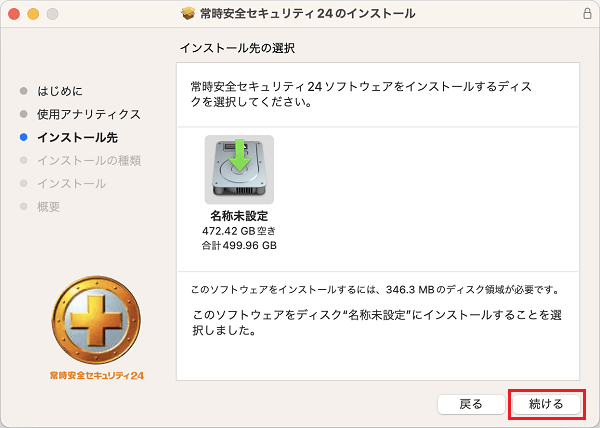









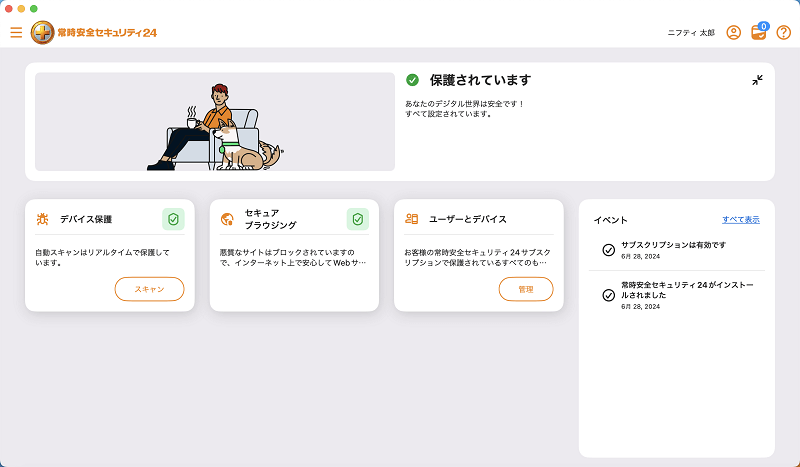
- 1.ご契約状況の確認ページへアクセスし、「アプリのインストール」をクリックしてください。
最終更新日:2025年07月03日

